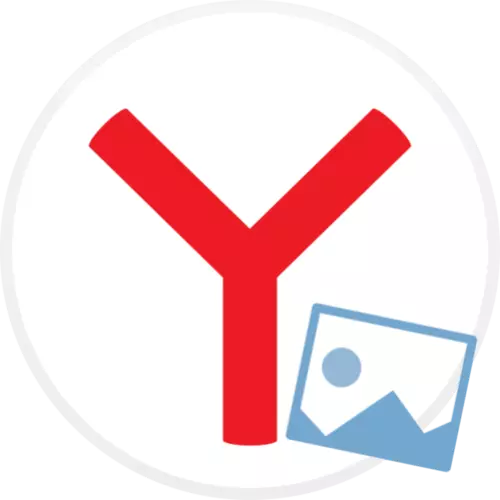
Dezvoltatorii Yandex.Bauzer încearcă să-și facă produsul nu numai cât mai convenabil posibil, ci și estetic. Deci, în mod implicit, în ea, atunci când creați o filă nouă, este afișată o imagine de fundal. Dacă este necesar, afișajul său poate fi dezactivat.
Într-un browser popular, nu există posibilitatea de a deconecta tapetul, dar puteți merge la alt mod: Instalați o imagine neutră.
Metoda 1: Selectarea unei imagini din galeria Yandex
- Rulați Yandex.Browser și creați o filă nouă - Pentru aceasta pe panoul din partea de sus a browserului web, faceți clic pe pictograma Plus card.
- În pagina de start, selectați butonul "Galerie fundal".
- Fereastra Yandex Store va apărea pe ecran. În etichete, mergeți la secțiunea "Culori".
- Va apărea galeria de imagini monocromatice. Alegeți potrivite.
- Pentru a instala, faceți clic pe butonul "Aplicați fundal".
- La tapet nu se schimbă, trebuie să dezactivați caracteristica alternanței. Pentru a face acest lucru, în fereastra de pornire, faceți clic pe pictograma cu trei puncte și dezactivați opțiunea "Alternativă în fiecare zi".
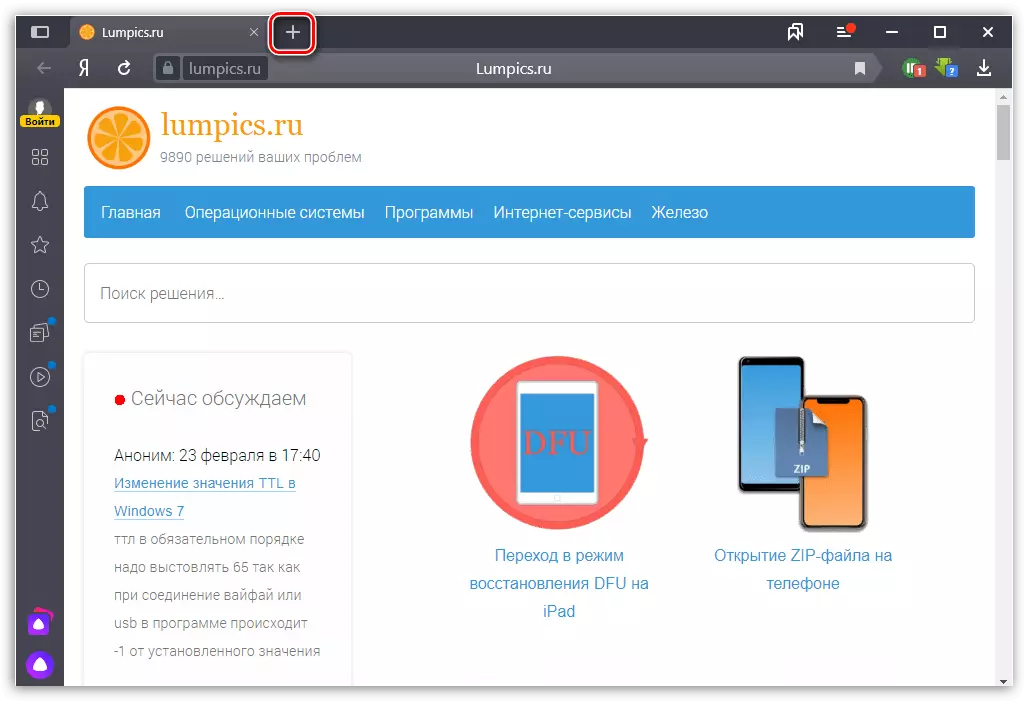
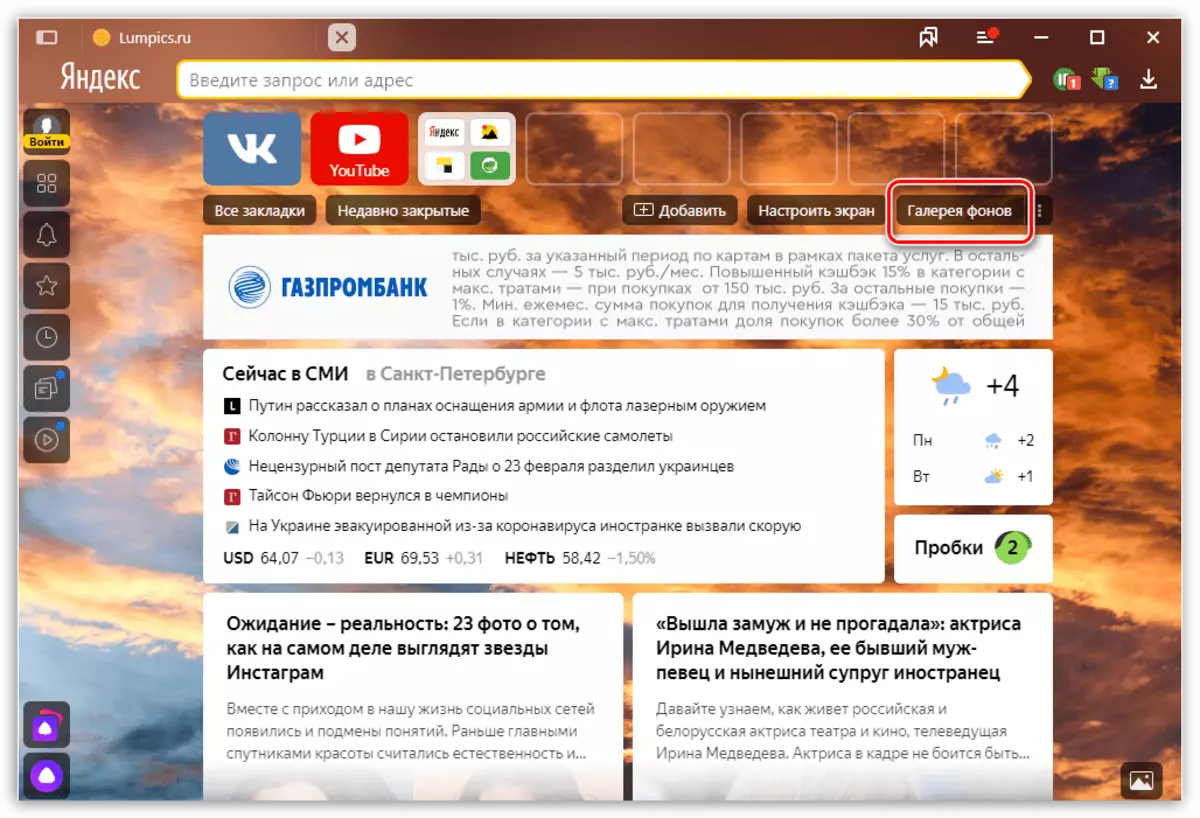
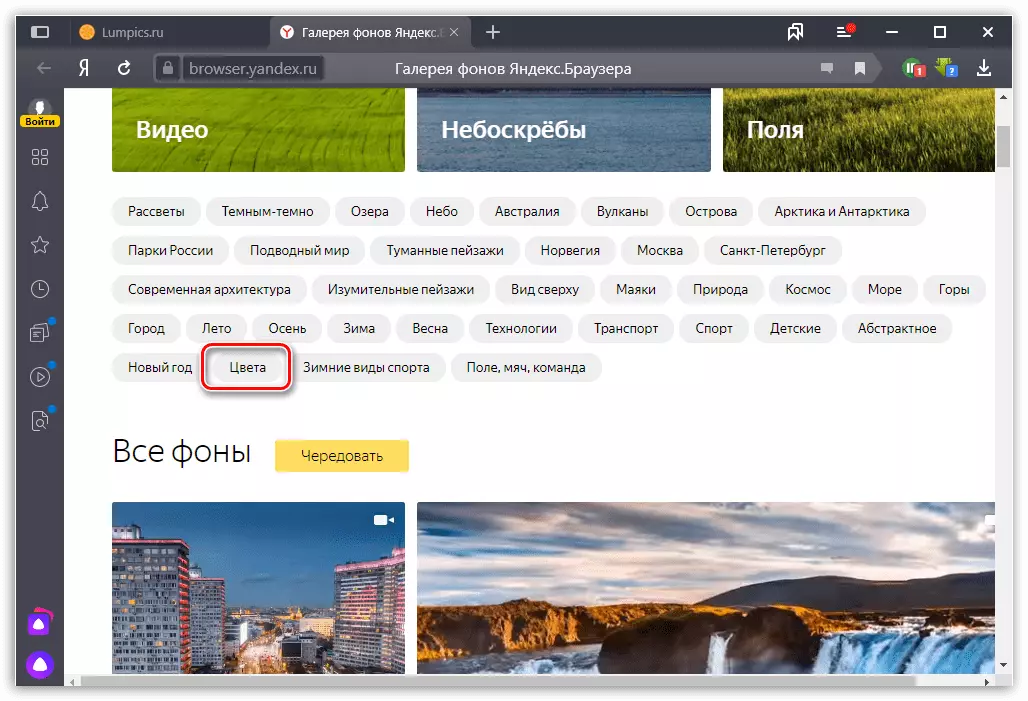
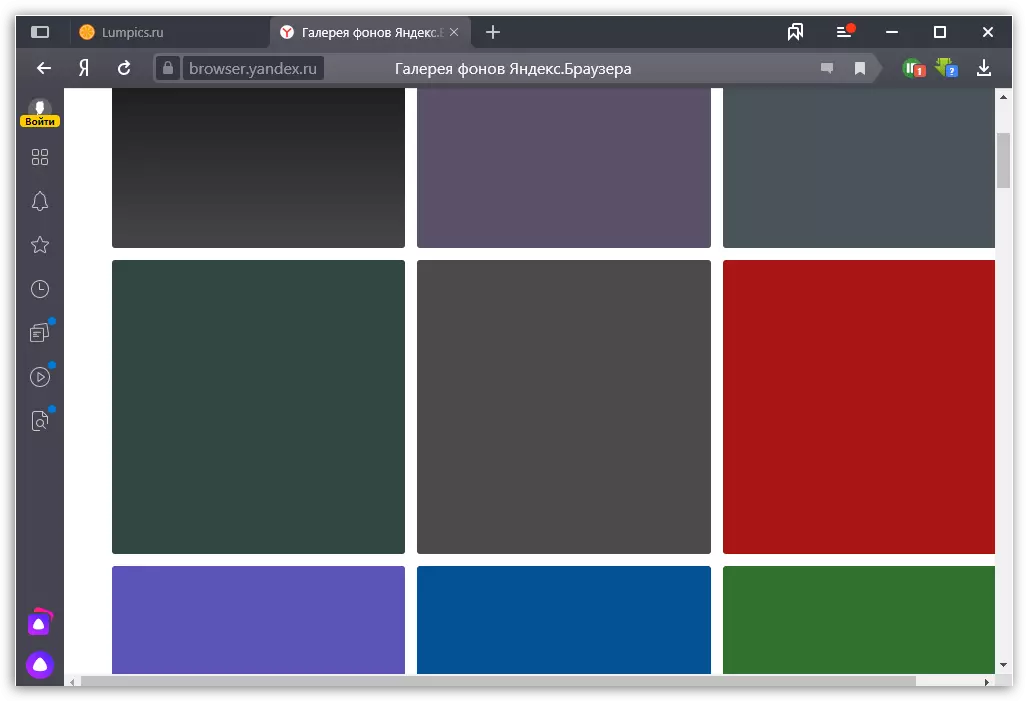
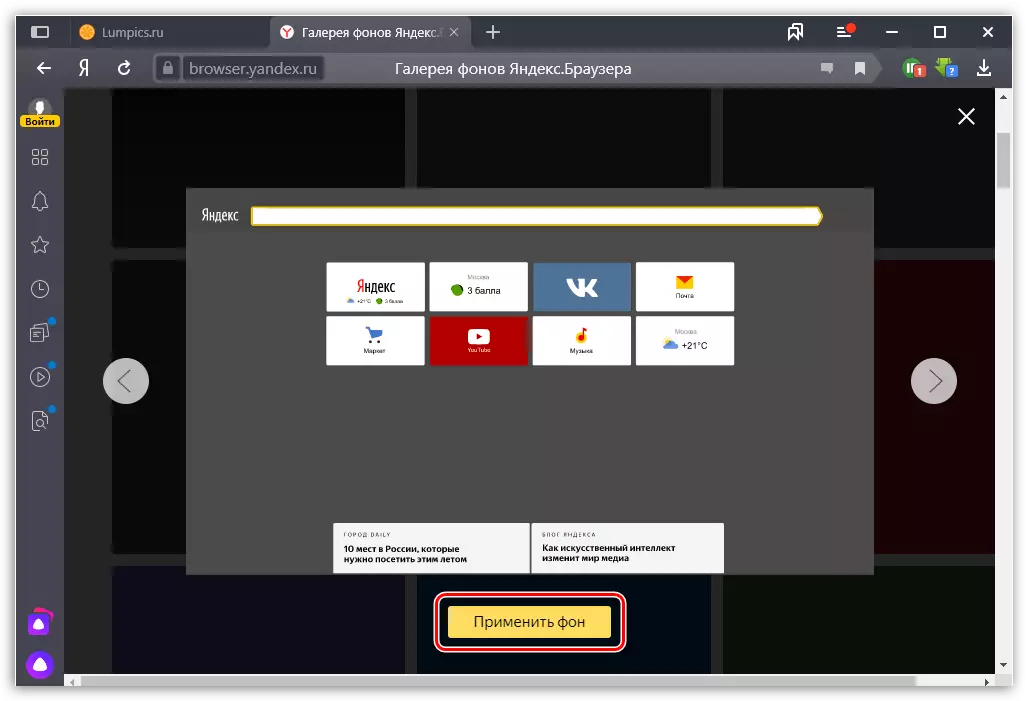
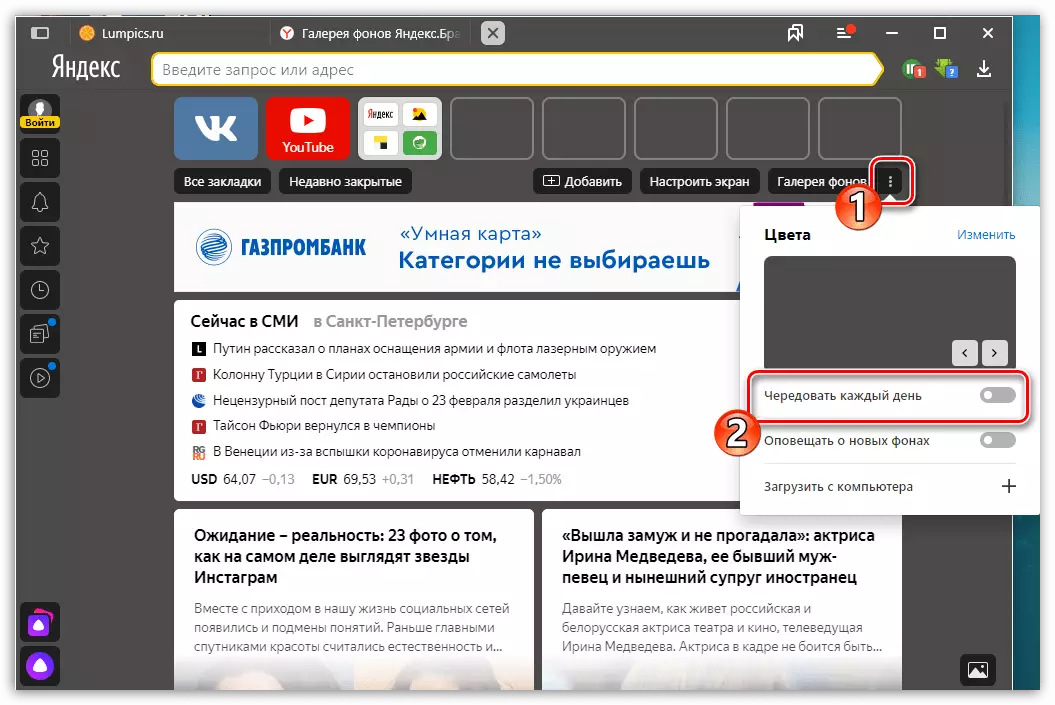
Metoda 2: Instalarea propriului fundal
O altă opțiune este să aplicați propria imagine stocată pe un computer, care, de exemplu, puteți pre-descărca din rețea sau puteți face în orice editor grafic, de exemplu, vopsea.
- Pentru a crea independent tapet unic, executați programul standard de vopsea. În fila Acasă, selectați butonul de dimensiune.
- Setați parametrul "pixeli" și introduceți numărul necesar de puncte egale cu rezoluția ecranului. De exemplu, în cazul nostru, monitorul are o rezoluție de 1280x720. Aceste cifre indică și mențin modificări.
- Vrem să lăsăm imagini de fundal alb, dacă este necesar, puteți instala orice nuanță. Pentru a face acest lucru, selectați "Modificați culorile" și instalați corespunzător. După selectarea instrumentului "Umplere" și completați întreaga zonă a imaginii.
- Imaginea de fundal rezultată rămâne de salvat. Pentru a face acest lucru, selectați butonul Fișier, mutați cursorul pentru a "salva ca" și faceți clic pe "Imagine în format JPEG".
- Specificați locul în care fișierul va fi salvat în cele din urmă și, dacă este necesar, întrebați-i numele.
- Pentru a instala imaginea de fundal, deschideți din nou pagina de start și în partea dreaptă a elementului "Galeria de fundal" Selectați pictograma cu Troyat. Apare un meniu suplimentar în care faceți clic pe butonul "Descărcați de pe computer".
- Se afișează fereastra Windows Explorer. Alegeți o imagine salvată anterior. Fișierul va fi aplicat imediat.
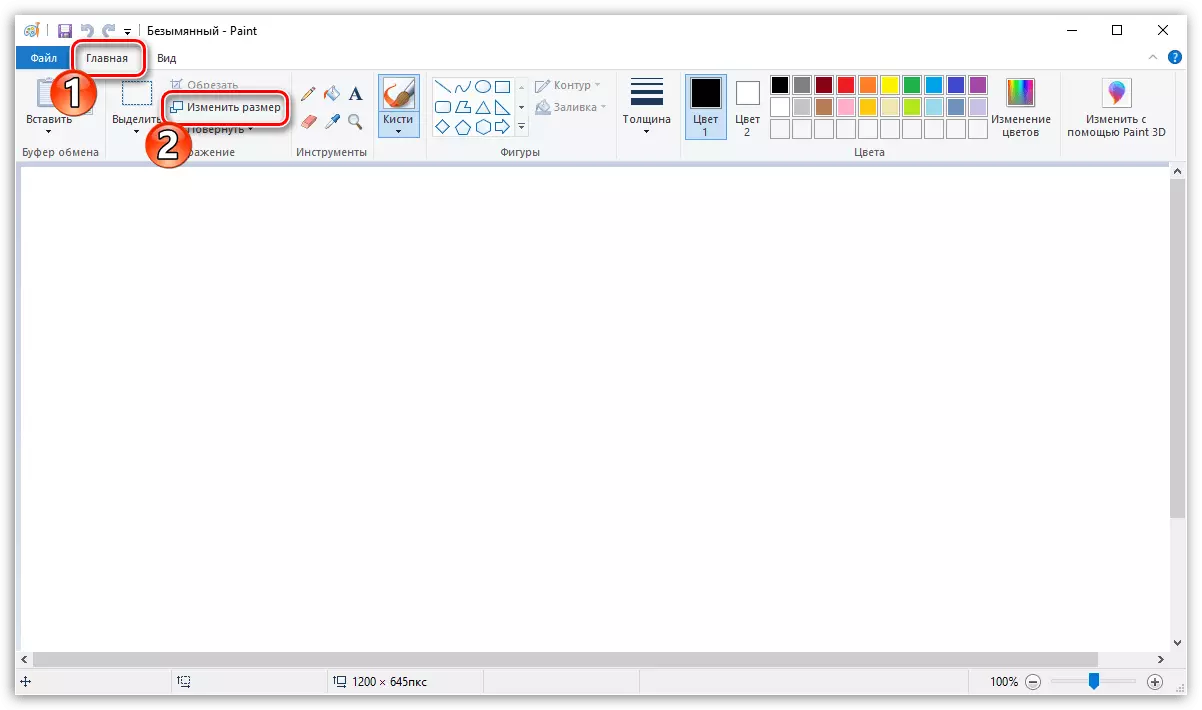

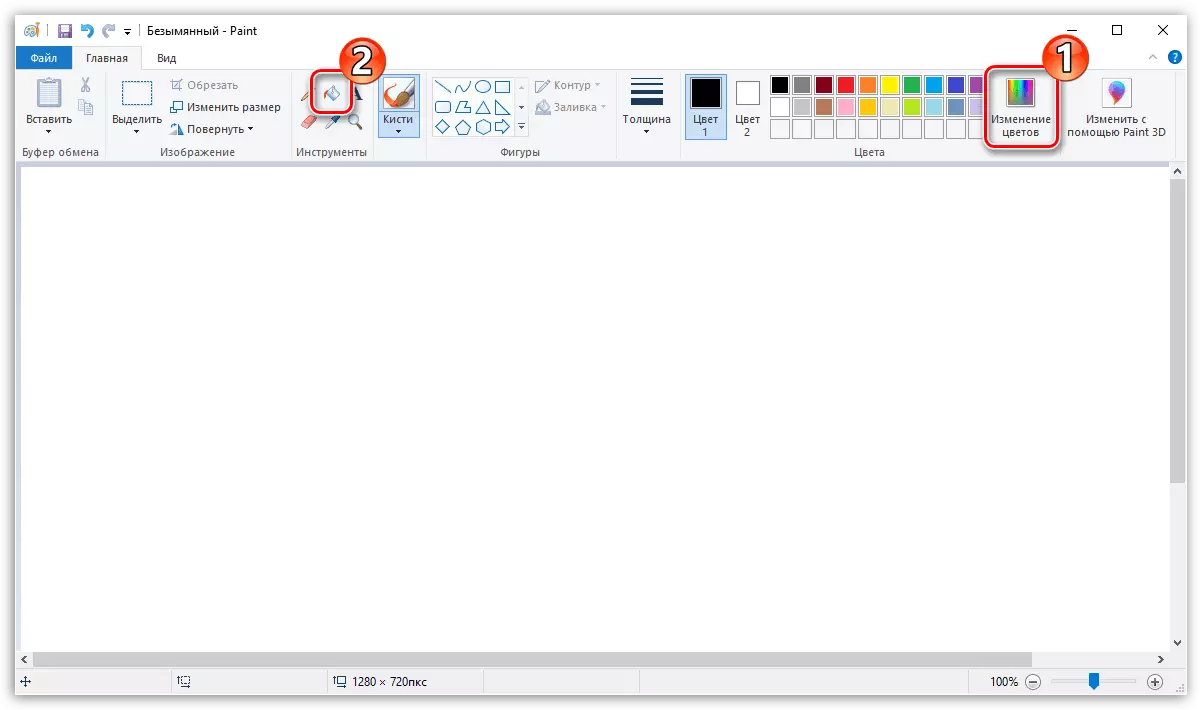
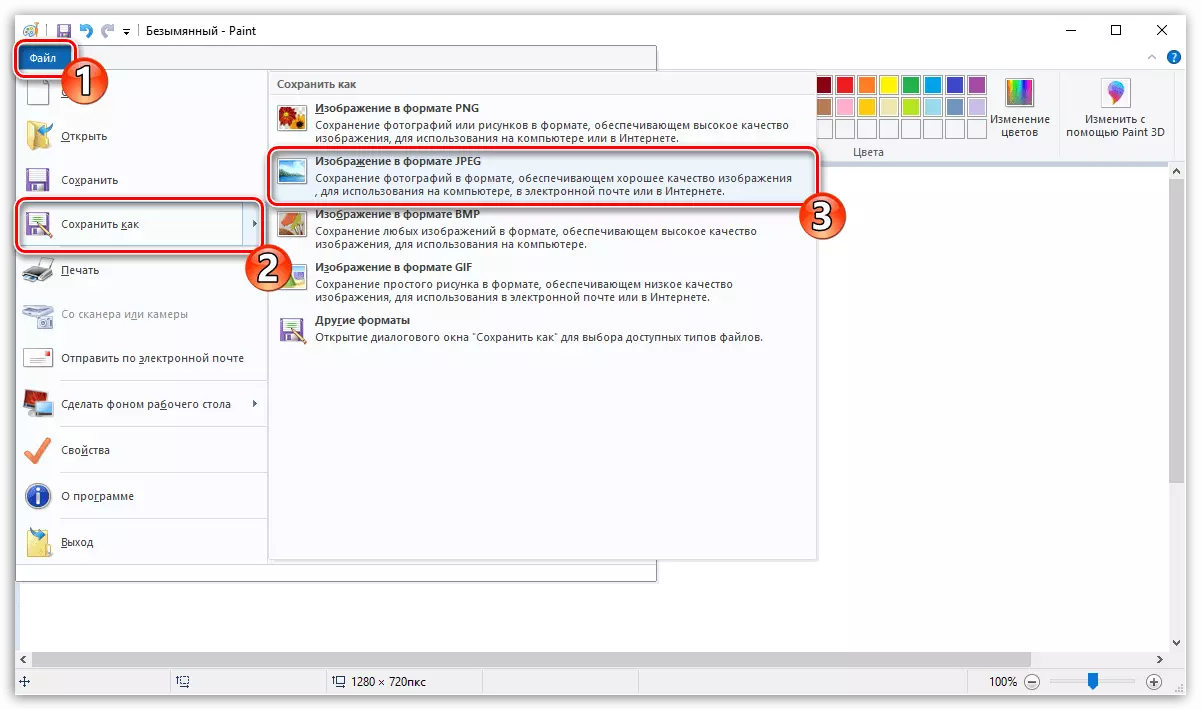
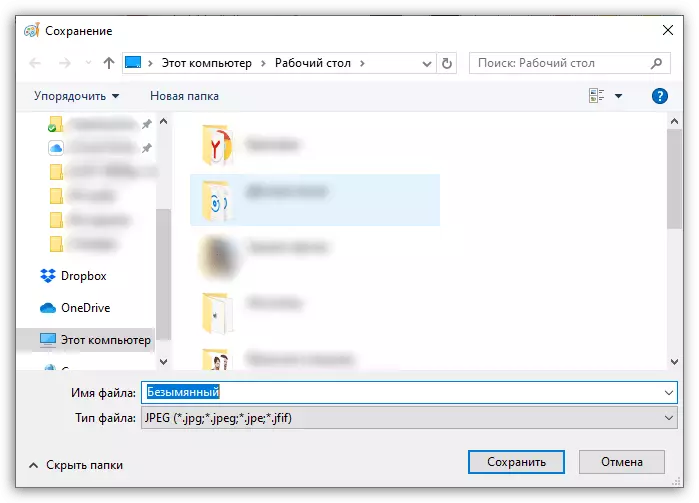
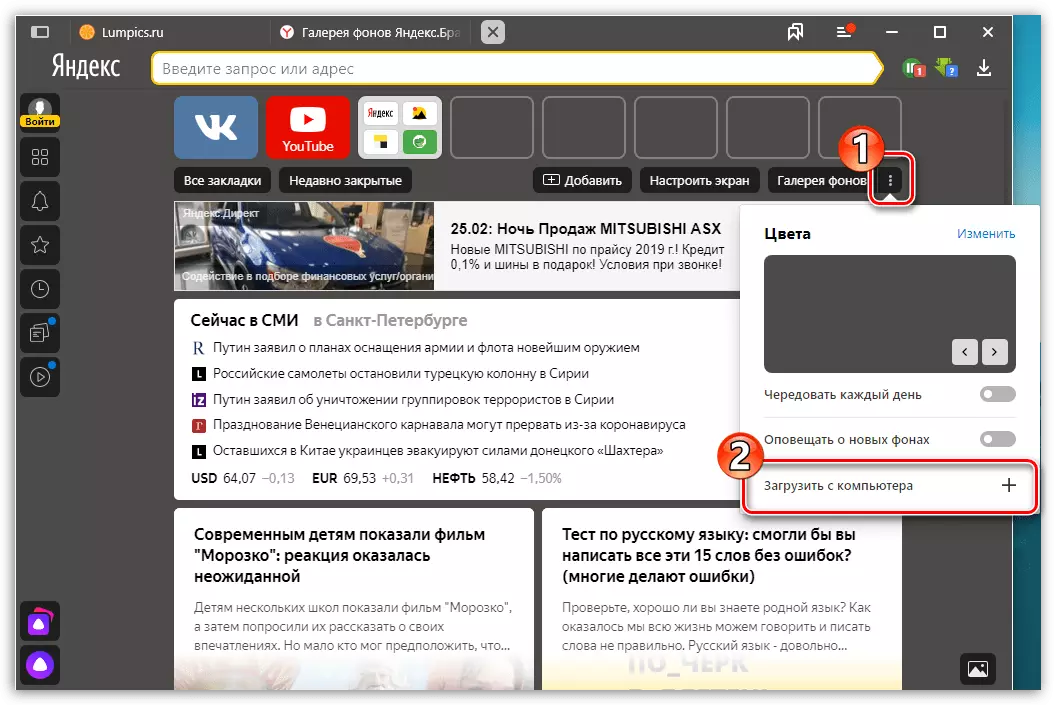
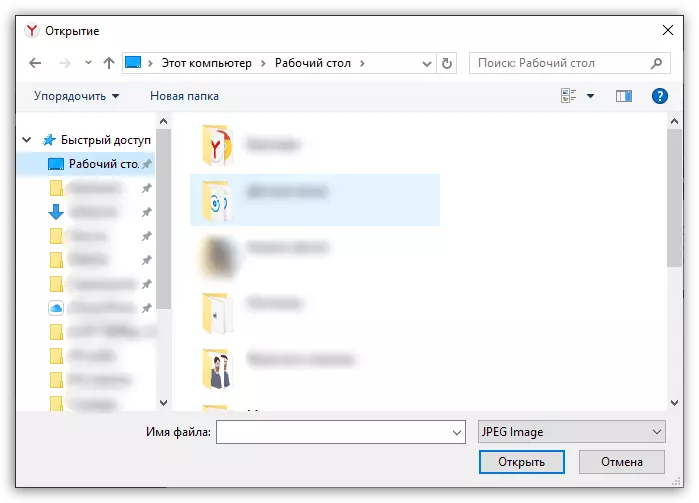
Până în prezent, dezvoltatorii Yandex.Buraser nu sunt implementați pentru a deconecta completa. Poate în următoarele versiuni se va adăuga.
